要将 PDF 转为文本并提取其中的图片,可以使用 Python 的几个库来实现:
以下是实现的步骤和代码示例:
1. 安装必要的库
你需要安装以下库:
pip install PyMuPDF pdfplumber Pillow
2. 代码示例
提取 PDF 中的文本
你可以使用 PyMuPDF 或 pdfplumber 来提取 PDF 中的文本。以下是使用 PyMuPDF 提取文本的示例:
python">import fitz # PyMuPDF
# 打开PDF文件
pdf_document = fitz.open("your_pdf_file.pdf")
# 提取每页的文本
text = ""
for page_num in range(pdf_document.page_count):
page = pdf_document.load_page(page_num)
text += page.get_text()
# 输出提取的文本
print(text)
提取 PDF 中的图片
PyMuPDF 可以提取 PDF 中的图像。下面是一个提取图像的示例:
python">import fitz # PyMuPDF
import io
from PIL import Image
# 打开PDF文件
pdf_document = fitz.open("your_pdf_file.pdf")
# 遍历每页并提取图片
image_list = []
for page_num in range(pdf_document.page_count):
page = pdf_document.load_page(page_num)
# 获取页面的所有图像
image_list.extend(page.get_images(full=True))
# 保存提取的图像
for img_index, img in enumerate(image_list):
xref = img[0] # 图像的xref
base_image = pdf_document.extract_image(xref)
image_bytes = base_image["image"]
# 使用Pillow保存图片
image = Image.open(io.BytesIO(image_bytes))
image.save(f"image_{img_index + 1}.png")
3. 解释代码:
PyMuPDF(fitz): 用于处理 PDF 文件,包括提取文本和图像。get_text(): 提取页面中的文本。get_images(full=True): 提取页面中的所有图像。extract_image(): 提取图像内容,并通过Pillow(PIL)将图像保存为文件。
4. 输出
- 代码会提取 PDF 中的所有文本,并将其打印出来。
- 代码会提取 PDF 中的所有图像,并保存为 PNG 文件。
要将 PDF 中的文本和图片按原本的顺序保存为一个新的文件(例如将文本和图片结合在一起,创建一个新的 PDF),可以使用 PyMuPDF 来处理这个任务。下面是如何提取 PDF 的文本和图片,并按照原始顺序将它们合并并保存为新 PDF 文件的步骤。
步骤:
- 提取 PDF 中的文本和图片。
- 创建新的 PDF,将提取的文本和图片按顺序添加到新的文件中。
1. 安装必要的库
首先,确保你已经安装了所需的库:
pip install PyMuPDF Pillow
2. 代码实现
下面的代码会从原始 PDF 中提取文本和图片,并将它们按顺序保存到一个新的 PDF 文件中。
python">import fitz # PyMuPDF
import io
from PIL import Image
# 打开原始PDF文件
pdf_document = fitz.open("your_pdf_file.pdf")
new_pdf_document = fitz.open() # 创建一个新的PDF文件
# 遍历每一页
for page_num in range(pdf_document.page_count):
page = pdf_document.load_page(page_num)
# 提取文本并添加到新页面
text = page.get_text()
# 创建新的页面,大小与原页面一致
new_page = new_pdf_document.new_page(width=page.rect.width, height=page.rect.height)
# 将文本添加到新页面
new_page.insert_text((10, 10), text, fontsize=12)
# 提取图片并添加到新页面
image_list = page.get_images(full=True)
for img_index, img in enumerate(image_list):
xref = img[0] # 图像的xref
base_image = pdf_document.extract_image(xref)
image_bytes = base_image["image"]
# 使用Pillow保存图像并插入到新页面
image = Image.open(io.BytesIO(image_bytes))
image_path = f"image_{page_num + 1}_{img_index + 1}.png"
image.save(image_path)
# 在新页面中插入图片,指定位置
img_rect = fitz.Rect(100, 100, 300, 300) # 设置图片插入位置和大小
new_page.insert_image(img_rect, filename=image_path)
# 保存新的PDF文件
new_pdf_document.save("output_pdf_with_text_and_images.pdf")
new_pdf_document.close()
3. 代码解析:
- 提取文本:使用
get_text()提取每页的文本内容。 - 提取图片:通过
get_images()获取每页的图像,并使用extract_image()提取图像数据。提取出的图像会被保存在临时文件中,之后可以使用insert_image()将图片插入到新 PDF 页面中。 - 创建新的 PDF 页面:为每页创建新的页面,并将文本和图像插入到这些页面中。
- 保存新 PDF:使用
new_pdf_document.save()方法将新的 PDF 保存为文件。
4. 输出
- 新生成的 PDF 文件将包含原始 PDF 中的文本和图像,且这些内容将按原始顺序排列。
注意事项:
- 图片位置:图像插入位置可以根据需要调整,上述示例中将图片插入到页面的指定位置
(100, 100)。如果需要更精确的定位,可以调整img_rect。 - 文本格式:
insert_text()只是简单地将文本插入页面。若需要保留原始格式(如字体、大小等),可以考虑其他方法来更复杂地重建页面布局。 - 图片大小:通过调整
insert_image()的矩形区域,可以设置插入图片的大小。
此代码可以将原 PDF 文件中的文本和图片按顺序提取并重新创建成一个新的 PDF 文件。